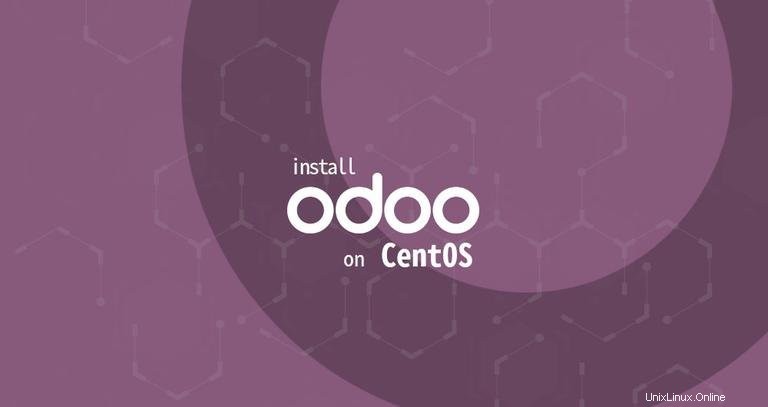
Odooは、世界で最も人気のあるオールインワンのビジネスソフトウェアです。 CRM、Webサイト、eコマース、請求、会計、製造、倉庫、プロジェクト管理、在庫など、すべてシームレスに統合されたさまざまなビジネスアプリケーションを提供します。
このチュートリアルでは、CentOS8マシンのPython仮想環境内のソースからOdoo13をインストールする方法について説明します。 GithubからOdooソースをダウンロードし、Nginxをリバースプロキシとして構成します。
前提条件#
インストールを完了するには、rootまたはsudo権限を持つユーザーとしてログインする必要があります。
依存関係のインストール#
Python 3、Git、pip、およびソースからOdooをビルドするために必要なすべてのライブラリとツールをインストールします:
sudo dnf install python3 python3-devel git gcc redhat-rpm-config libxslt-devel bzip2-devel openldap-devel libjpeg-devel freetype-devel
ホームディレクトリ/opt/odooを使用して新しいシステムユーザーとグループを作成します Odooサービスを実行します:
sudo useradd -m -U -r -d /opt/odoo13 -s /bin/bash odoo13ユーザーには好きな名前を付けることができます。必ず同じ名前のPostgreSQLユーザーを作成してください。
PostgreSQLのインストールと構成#
標準のCentOS8リポジトリからPostgreSQL10をインストールします:
sudo dnf install @postgresql:10インストールが完了したら、新しいPostgreSQLデータベースクラスターを作成します。
sudo postgresql-setup initdbPostgreSQLサービスを有効にして開始します:
sudo systemctl enable --now postgresql以前に作成したシステムユーザーと同じ名前のPostgreSQLユーザーを作成します。この場合は「odoo13」です:
sudo su - postgres -c "createuser -s odoo13"Wkhtmltopdfのインストール#
wkhtmltox packageは、HTMLをPDFやさまざまな画像形式にレンダリングできるオープンソースのコマンドラインツールのセットを提供します。 PDFレポートを印刷するには、wkhtmltopdfが必要です。 道具。 Odooの推奨バージョンは0.12.5です。 、これは公式のCentOS8リポジトリでは利用できません。
rpmをインストールします 次のように入力してGithubからパッケージを作成します:
sudo dnf install https://github.com/wkhtmltopdf/wkhtmltopdf/releases/download/0.12.5/wkhtmltox-0.12.5-1.centos8.x86_64.rpmOdoo 13のインストールと構成#
インストールプロセスを開始する前に、ユーザー「odoo13」に変更してください:
sudo su - odoo13OdooGitHubリポジトリからOdoo13ソースコードのクローンを作成することから始めます:
git clone https://www.github.com/odoo/odoo --depth 1 --branch 13.0 /opt/odoo13/odoo
/opt/odoo13に移動します ディレクトリを作成し、Odooインストール用の新しいPython仮想環境を作成します:
cd /opt/odoo13python3 -m venv venv
sourceを使用して環境をアクティブ化します コマンド:
source venv/bin/activate必要なPythonモジュールをインストールします:
pip3 install -r odoo/requirements.txtInstalling Dependenciesにリストされている必要な依存関係をすべてインストールしたことを確認してください。 セクション。 インストールが完了したら、環境を非アクティブ化します。
deactivateカスタムアドオン用の新しいディレクトリを作成します:
mkdir /opt/odoo13/odoo-custom-addonssudoユーザーに戻ります:
exit次に、テキストエディタを開き、次の構成ファイルを作成します。
sudo nano /etc/odoo13.conf[options]
; This is the password that allows database operations:
admin_passwd = superadmin_passwd
db_host = False
db_port = False
db_user = odoo13
db_password = False
addons_path = /opt/odoo13/odoo/addons, /opt/odoo13/odoo-custom-addons
ファイルを保存して閉じます。
superadmin_passwdを変更することを忘れないでください より安全なものに。
テキストエディタを開き、odoo13.serviceという名前のファイルを作成します /etc/systemd/system/内 ディレクトリ:
sudo nano /etc/systemd/system/odoo13.service次のコンテンツを貼り付けます:
/etc/systemd/system/odoo13.service[Unit]
Description=Odoo13
Requires=postgresql.service
After=network.target postgresql.service
[Service]
Type=simple
SyslogIdentifier=odoo13
PermissionsStartOnly=true
User=odoo13
Group=odoo13
ExecStart=/opt/odoo13/venv/bin/python3 /opt/odoo13/odoo/odoo-bin -c /etc/odoo13.conf
StandardOutput=journal+console
[Install]
WantedBy=multi-user.target
ファイルを保存してエディタを閉じます。
新しいユニットファイルが存在することをSystemdに通知します:
sudo systemctl daemon-reload次のコマンドを実行して、Odooサービスを開始して有効にします。
sudo systemctl enable --now odoo13次のコマンドでサービスステータスを確認できます:
sudo systemctl status odoo13● odoo13.service - Odoo13
Loaded: loaded (/etc/systemd/system/odoo13.service; enabled; vendor preset: disabled)
Active: active (running) since Wed 2019-12-11 20:04:52 UTC; 5s ago
Main PID: 28539 (python3)
Tasks: 4 (limit: 11524)
Memory: 94.6M
CGroup: /system.slice/odoo13.service
└─28539 /opt/odoo13/venv/bin/python3 /opt/odoo13/odoo/odoo-bin -c /etc/odoo13.conf
Odooサービスによってログに記録されたメッセージを表示するには、次のコマンドを使用します。
sudo journalctl -u odoo13
ブラウザを開き、次のように入力します:http://<your_domain_or_IP_address>:8069
インストールが成功すると、次のような画面が表示されます。
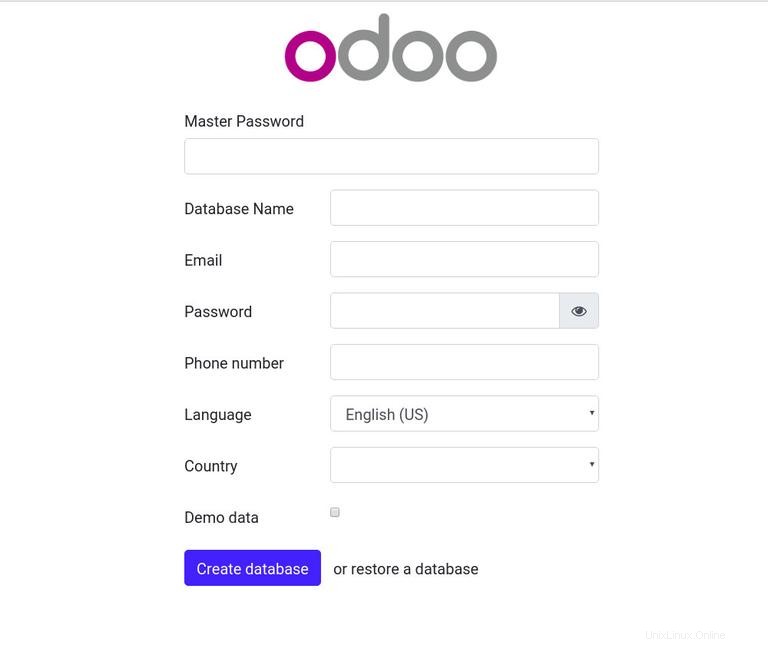
ページにアクセスできない場合は、ファイアウォールがポート8069をブロックしている可能性があります 。
次のコマンドを使用して、必要なポートを開きます。
sudo firewall-cmd --permanent --zone=public --add-port=8069/tcpsudo firewall-cmd --reload
NginxをSSLターミネーションプロキシとして構成する#
デフォルトのOdooWebサーバーは、HTTPを介してトラフィックを処理しています。 Odooの展開をより安全にするために、HTTPS経由のトラフィックを処理するSSLターミネーションプロキシとしてNginxを構成します。
SSLターミネーションプロキシは、SSL暗号化/復号化を処理するプロキシサーバーです。これは、ターミネーションプロキシ(Nginx)が着信TLS接続(HTTPS)を処理および復号化し、暗号化されていない要求を内部サービス(Odoo)に渡すことを意味します。 NginxとOdoo間のトラフィックは暗号化されません(HTTP)。
リバースプロキシを使用すると、負荷分散、SSLターミネーション、キャッシング、圧縮、静的コンテンツの提供など、多くのメリットが得られます。
このセクションに進む前に、次の前提条件を満たしていることを確認してください。
- パブリックサーバーのIPを指すドメイン名。
example.comを使用します 。 - Nginxがインストールされています。
- ドメインのSSL証明書。無料のLet’sEncryptSSL証明書をインストールできます。
テキストエディタを開き、ドメインサーバーブロックを作成/編集します:
sudo nano /etc/nginx/conf.d/example.com次の構成では、SSLターミネーション、HTTPからHTTPSへのリダイレクト、WWWから非WWWへのリダイレクトを設定し、静的ファイルをキャッシュして、GZipcompressionを有効にします。
/etc/nginx/conf.d/example.com# Odoo servers
upstream odoo {
server 127.0.0.1:8069;
}
upstream odoochat {
server 127.0.0.1:8072;
}
# HTTP -> HTTPS
server {
listen 80;
server_name www.example.com example.com;
include snippets/letsencrypt.conf;
return 301 https://example.com$request_uri;
}
# WWW -> NON WWW
server {
listen 443 ssl http2;
server_name www.example.com;
ssl_certificate /etc/letsencrypt/live/example.com/fullchain.pem;
ssl_certificate_key /etc/letsencrypt/live/example.com/privkey.pem;
ssl_trusted_certificate /etc/letsencrypt/live/example.com/chain.pem;
include snippets/ssl.conf;
return 301 https://example.com$request_uri;
}
server {
listen 443 ssl http2;
server_name example.com;
proxy_read_timeout 720s;
proxy_connect_timeout 720s;
proxy_send_timeout 720s;
# Proxy headers
proxy_set_header X-Forwarded-Host $host;
proxy_set_header X-Forwarded-For $proxy_add_x_forwarded_for;
proxy_set_header X-Forwarded-Proto $scheme;
proxy_set_header X-Real-IP $remote_addr;
# SSL parameters
ssl_certificate /etc/letsencrypt/live/example.com/fullchain.pem;
ssl_certificate_key /etc/letsencrypt/live/example.com/privkey.pem;
ssl_trusted_certificate /etc/letsencrypt/live/example.com/chain.pem;
include snippets/ssl.conf;
include snippets/letsencrypt.conf;
# log files
access_log /var/log/nginx/odoo.access.log;
error_log /var/log/nginx/odoo.error.log;
# Handle longpoll requests
location /longpolling {
proxy_pass http://odoochat;
}
# Handle / requests
location / {
proxy_redirect off;
proxy_pass http://odoo;
}
# Cache static files
location ~* /web/static/ {
proxy_cache_valid 200 90m;
proxy_buffering on;
expires 864000;
proxy_pass http://odoo;
}
# Gzip
gzip_types text/css text/less text/plain text/xml application/xml application/json application/javascript;
gzip on;
}
完了したら、Nginxサービスを再起動します:
sudo systemctl restart nginx次に、プロキシを使用するようにOdooに指示する必要があります。これを行うには、構成ファイルを開き、次の行を追加します。
/etc/odoo13.confproxy_mode = True
変更を有効にするには、Odooサービスを再起動します。
sudo systemctl restart odoo13
この時点で、リバースプロキシが構成され、https://example.comでOdooインスタンスにアクセスできます。
バインディングインターフェイスの変更#
この手順はオプションですが、優れたセキュリティ対策です。
デフォルトでは、Odooサーバーはポート8069をリッスンします すべてのインターフェイスで。 Odooインスタンスへの直接アクセスを無効にするには、ポート8069をブロックします。 すべてのパブリックインターフェイスに対して、またはOdooにローカルインターフェイスでのみリッスンするように強制します。
127.0.0.1でのみリッスンするようにOdooを構成します 。構成を開き、ファイルの最後に次の2行を追加します。
xmlrpc_interface = 127.0.0.1
netrpc_interface = 127.0.0.1
構成ファイルを保存し、Odooサーバーを再起動して、変更を有効にします。
sudo systemctl restart odoo13マルチプロセッシングの有効化#
デフォルトでは、Odooはマルチスレッドモードで動作しています。実稼働環境では、安定性が向上し、システムリソースの使用率が向上するため、マルチプロセッシングサーバーに変更することをお勧めします。
マルチプロセッシングを有効にするには、Odoo構成を編集し、ゼロ以外の数のワーカープロセスを設定する必要があります。ワーカーの数は、システム内のCPUコアの数と使用可能なRAMメモリに基づいて計算されます。
ワーカーの数と必要なRAMメモリサイズを計算するための公式のOdooドキュメントによると、次の式と仮定を使用できます。
労働者数の計算
- ワーカーの理論上の最大数=(system_cpus * 2)+ 1
- 1人のワーカーが〜=6人の同時ユーザーにサービスを提供できます
- cronワーカーにもCPUが必要です
RAMメモリサイズの計算
- すべてのリクエストの20%は重いリクエストであり、80%は軽いリクエストであると見なします。重いリクエストは約1GBのRAMを使用し、軽いリクエストは約150MBのRAMを使用しています
- 必要なRAM=
number_of_workers * ( (light_worker_ratio * light_worker_ram_estimation) + (heavy_worker_ratio * heavy_worker_ram_estimation) )
システムに搭載されているCPUの数がわからない場合は、次のgrepを使用してください。 コマンド:
grep -c ^processor /proc/cpuinfo4つのCPUコア、8 GBのRAMメモリ、30の同時Odooユーザーを備えたシステムがあるとします。
30 users / 6 = **5**(5は必要な労働者の理論上の数です)-
(4 * 2) + 1 = **9**(9は理論上の最大労働者数です)
上記の計算に基づいて、合計6人のワーカーであるcronワーカーに5人のワーカー+1人のワーカーを使用できます。
ワーカー数に基づいてRAMメモリ消費量を計算します。
-
RAM = 6 * ((0.8*150) + (0.2*1024)) ~= 2 GB of RAM
計算によると、Odooのインストールには約2GBのRAMが必要です。
マルチプロセッシングモードに切り替えるには、構成ファイルを開き、計算値を追加します。
/etc/odoo13.conflimit_memory_hard = 2684354560
limit_memory_soft = 2147483648
limit_request = 8192
limit_time_cpu = 600
limit_time_real = 1200
max_cron_threads = 1
workers = 5
変更を有効にするには、Odooサービスを再起動します。
sudo systemctl restart odoo13残りのシステムリソースは、このシステムで実行される他のサービスによって使用されます。このガイドでは、同じサーバーにPostgreSQLとNginxとともにOdooをインストールしました。設定によっては、サーバー上で他のサービスを実行している場合もあります。